Link Ekleme – SEO Hizmeti Sunma – SEO Hizmeti – SEO Hizmeti Ücretleri – SEO Hizmeti Yaptırma
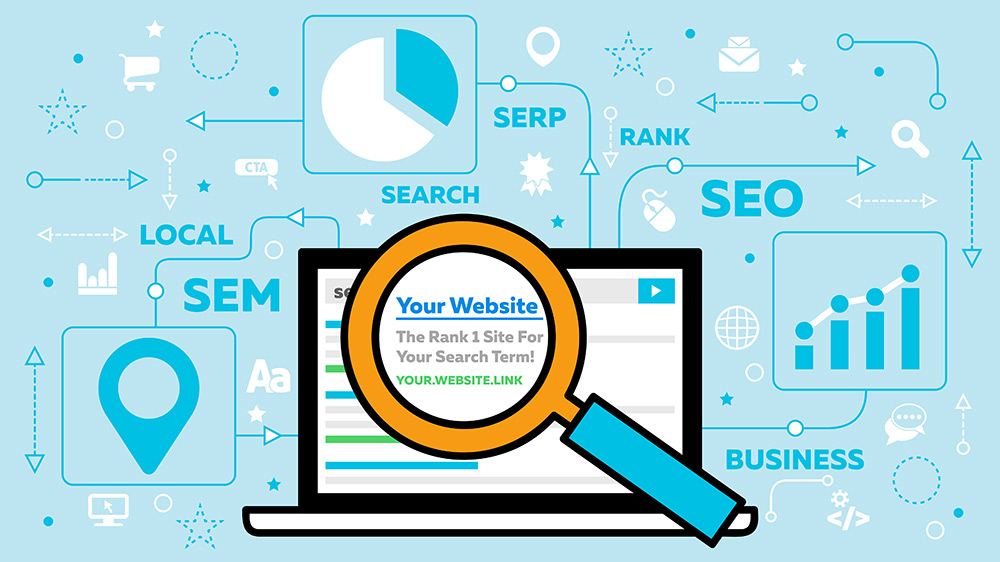
Link Ekleme
WordPress, wordpress.org’daki kaynaklara bir avuç bağlantı ile birlikte gelir. Bunların hepsi yararlı sitelerdir ve kendi referansınız için yer imlerine eklemelisiniz, ancak muhtemelen ziyaretçilerinize tanıtmak isteyeceğiniz türden şeyler değillerdir. Onları silelim! Ana gezinme çubuğunda, Bağlantılar altında Düzenle’yi seçin.
Listenin en üstünde, Ad’ın yanındaki gri tablo başlığında bir onay kutusu göreceksiniz. Seçin ve önceden paketlenmiş tüm bağlantılar da seçilecektir. Toplu İşlemler açılır menüsünde Sil’i seçin ve Uygula’ya basın. Artık kendi bağlantılarınızı eklemeye hazırsınız. Sayfanın üst kısmındaki Yeni Ekle düğmesine tıklayın.
Temel Bağlantı Nitelikleri
Burada belirttiğiniz Ad, bağlantılı metin olarak kullanılacaktır. Bağlantı URL’sini web adresi alanına kopyalayın. Orada durmak istersen, yapabilirsin! Diğer tüm alanlar isteğe bağlıdır.
Temanızın bağlantıları nasıl işlediğine bağlı olarak, açıklama metin olarak veya bağlantı etiketinde bağlantının üzerine geldiğinizde gösterilecek olan bir başlık özelliği olarak gösterilebilir.
Bağlantılar, gönderilerle aynı kategori grubunu kullanmaz. WordPress’i yeni yüklediyseniz, bir bağlantı kategoriniz olacak, Blogroll. Ana gezinme menüsünün Bağlantı bölümünde Kategoriler’i seçerek bağlantı kategorilerinizi yönetebilirsiniz. Bağlantı eklerken bir kategori seçmezseniz, Yazma ayarlarınızda belirttiğiniz varsayılan değer kullanılacaktır.
Bağlantı İlişkileri
XFNTM (XHTML Arkadaş Ağı) bir mikro biçimdir; yani, düz HTML’yi daha zengin bir veri kaynağına dönüştürmek için temel etiketlere sınıflar ve kimlikler eklemenin bir yoludur. XFN, sitelerini blog listenize eklediğiniz kişileri nasıl tanıdığınızı belirtmenizi sağlar. XFN verileri ziyaretçiler tarafından görülmez. Giden bağlantılarınızda listelenen kişilerle ilişkinizi belirlemek için arama motorları ve sosyal ağ siteleri tarafından kullanılır.
Bir bağlantının sahibiyle ilişkinizi tanımladıysanız, WordPress <a> etiketinize rel niteliğini ekler. Örneğin, siz ve erkek kardeşiniz aynı evde yaşıyorsanız ve onun sitesine bağlantı veriyorsanız, coğrafi ortamlarda ortak ikametgahı ve aile grubunda kardeşi seçersiniz ve WordPress bağlantıyı bu şekilde oluşturur.
Çeşitli ilişki seçenekleri nispeten açıklayıcı olmalıdır, ancak her birinin tam açıklamasını codex.wordpress.org/Defining Relationships with XFN adresindeki WordPress Codex sayfasında okuyabilirsiniz.
rel metin kutusunu doldurmayın. XFN alanındaki seçenekleri işaretlediğinizde otomatik olarak doldurulacaktır, böylece bağlantınızı kaydetmeden önce rel niteliğinizi önizleyebilirsiniz.
Tüm XFN alanları isteğe bağlıdır. Birini nasıl tanıdığınızı belirtmek istemiyorsanız, bu bölümü boş bırakın.
Gelişmiş Bağlantı Özellikleri
Resim adresi, bağlantınızı temsil etmesini istediğiniz herhangi bir resmin URL’sidir. Tipik bir blogroll listesinde bağlantı metninin yanında görüntülenebilecek bir favicon gibi küçük bir şey kullanabilirsiniz. Diğer uçta, büyük bir resim seçebilir ve temanızı, resimlerin gösterilmesi ve başlıkların yalnızca alt veya başlık nitelikleri olarak görünmesi için özelleştirebilirsiniz.
Bu tekniği kullanarak, bağlantı yöneticinizi bir resim galerisine dönüştürebilir ve karışıma biraz Javascript ekleyerek onu öne çıkan bir içerik döngüsüne bile dönüştürebilirsiniz. Bir galeri oluşturmak için bağlantı görüntülerini kullanma konusunda mükemmel bir öğretici yazdı.
İpucu: Kendi sitenizdeki resimleri bağlantı resimleri olarak kullanmak için, bunları Medya Kitaplığına yükleyin, ardından bu alanda kullanmak üzere dosya URL’sini kopyalayın. RSS adresi alanı, bağlandığınız sitenin beslemesini (yalnızca RSS değil, Atom veya RDF olabilir) depolamak için tasarlanmıştır.
Ancak, bu alan temalarda nadiren kullanılır. Notlar alanı da genellikle temalarda kullanılmaz; kendinize (ve sitenizin bağlantıları düzenleyebilecek diğer kullanıcılarına) özel notlar depolamak için kullanabilirsiniz.
Birkaç tema derecelendirme alanından yararlansa da, bağlantı yöneticisi ile bir bağlantı dizini oluşturuyorsanız bu çok önemli olabilir.
Son olarak, dilerseniz tüm bağlantıyı özel yapabilirsiniz. Tüm bağlantı bilgileri, bağlantı yöneticinizde saklanacak, ancak sitenizde bağlantı listeleri görüntülendiğinde hiçbiri görünmeyecektir.
Instagram bio link ekleme
CSS link ekleme
Bio link ekleme
Html yazıya link ekleme
Python link ekleme
Instagram Reels link ekleme
Instagram link ekleme
Instagram bio Trendyol link ekleme
Bağlantı
WordPress, bağlantılarınızın bir beslemesini oluşturur. OPML formatı genellikle web üzerindeki bağlantı listelerini (yer imi dosyaları ve blogroll’lar gibi) paylaşmak için kullanılır, bu nedenle WordPress example.com/wp-links-opml.php adresinde bulunan temel bir OPML 1.0 beslemesi oluşturur.
Eklemeler
WordPress, gönderileriniz için otomatik olarak RSS 2.0 ve Atom 1.0 beslemeleri oluşturur. Varsayılan temayı kullanıyorsanız, bu beslemelerin bağlantıları sitenizin altbilgisinde bulunur ve Meta widget’ı kullanılarak diğer temalara eklenebilir. Beslemeleri otomatik olarak keşfeden bir tarayıcı (Firefox gibi) kullanıyorsanız, her iki beslemenin de sitenizin her sayfasında bulunduğunu göreceksiniz. Her iki besleme de, Okuma Ayarları panelinde seçtiğiniz sayıya göre belirlenen en son gönderilerinizi görüntüler.
Kalıcı bağlantılar ayarladıysanız, sitenizin URL’sine /feed (RSS için) veya /feed/atom ekleyerek yayınlarınızı bulabilirsiniz. Kalıcı bağlantılar ayarlamadıysanız, bunun yerine sorgu dizesi URL biçimini kullanabilirsiniz. WordPress ayrıca gönderinize yapılan en son yorumlar için beslemeler içerir. Gönderi sayısı gibi görüntülenen yorum sayısı, Okuma Ayarları panelinde seçtiğiniz sayıya bağlıdır.
Bununla birlikte, WordPress, gönderiler ve yorumlar için olanlara ek olarak bir dizi başka yayın oluşturur. Kategorilerinizin ve etiketlerinizin her biri için bir besleme vardır. Tek bir yazar tarafından yazılan gönderilerin yayınlarını alabilirsiniz. Arama sonuçları için besleme bile alabilirsiniz!
WordPress bu gizli yayınların reklamını yapmadığından, onları bulmak için küçük bir URL manipülasyonu yapmanız gerekecek. Elbette, onları bulduktan sonra, ziyaretçilerinizin de bulabilmesi için bağlantıları temanızda bir yere yerleştirebilirsiniz.
Akılda tutulması gerekenler:
• Gönderiler ve sayfalar arasında seçim yaparken, tarihe göre düzenlenmiş herhangi bir içerik veya bir beslemeye ait olan herhangi bir şey gönderi olarak saklanmalıdır.
• Depolanan revizyonlar, veritabanınızın boyutunu önemli ölçüde artırabilir. Depolama alanı konusunda endişeleriniz varsa, WordPress’in tuttuğu revizyon sayısını sınırlayın.
• Gönderi veya sayfa gruplarında hızlı değişiklikler yapmanız gerektiğinde ekran seçeneklerinizi, toplu düzenleme ve hızlı düzenleme özelliklerinizi kullanın.
• Ses ve video yüklemeleri bağlantı olarak ele alınacaktır. Bunun yerine ziyaretçilerinize bir oyuncu arayüzü sağlamak istiyorsanız bir eklenti kurun.
• WordPress sizin için çok sayıda besleme oluştursa da, bunların çoğu kullanıcılarınız tarafından görülemez. Kullanılabilir kılmak istiyorsanız, tema dosyalarınızda veya bir metin widget’ında bağlantılar oluşturun.
Web sitelerinizi, arama motorlarında en yukarı getirmek adına sizlere 3 adet paket öneriyoruz. Bu paketler sayesinde web siteleriniz aramalarda 1 yıl içerisinde en yukarıya tırmanacaktır.
1) Backlink Paketi 50 $ (Yıllık Ücret)
2) Hızlandırma Paketi 300 $ (Yıllık Ücret)
3) Kelime Yönlendirme Paketi 150 $ (Aylık Ücret)
